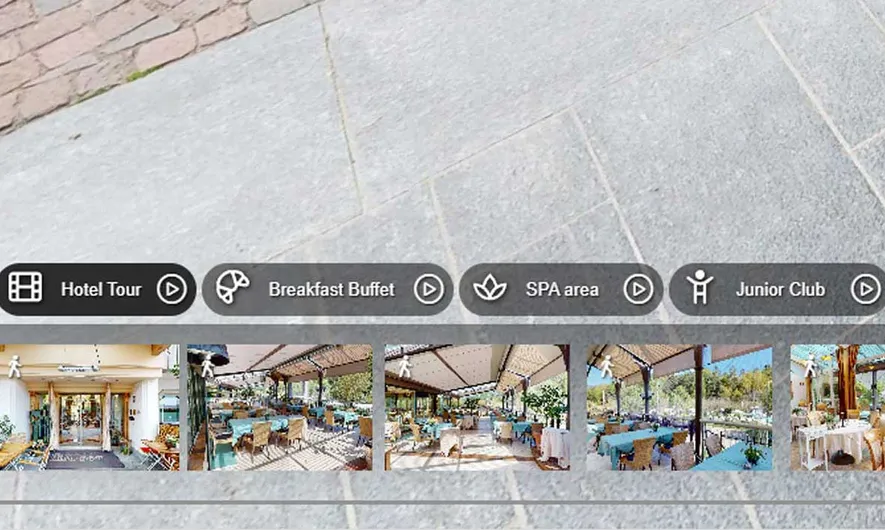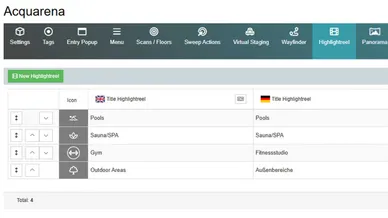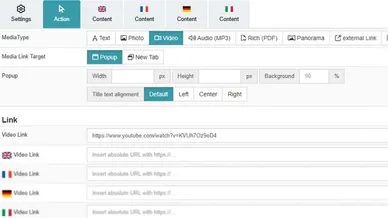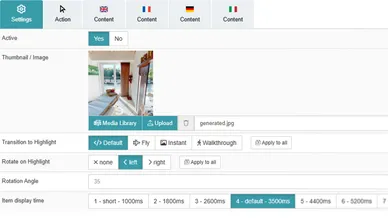¡Las Barras de resaltado ahora pueden hacer más!
Con MPskin se pueden crear tantos barras de resaltado como se desee, por ejemplo, para diferentes áreas de un espacio.
Incluye diferentes tipos de medios, como vídeos, PDF o enlaces externos, para que tus «visitas guiadas» sean aún más informativas.